srter安装教程.docx
《srter安装教程.docx》由会员分享,可在线阅读,更多相关《srter安装教程.docx(10页珍藏版)》请在冰豆网上搜索。
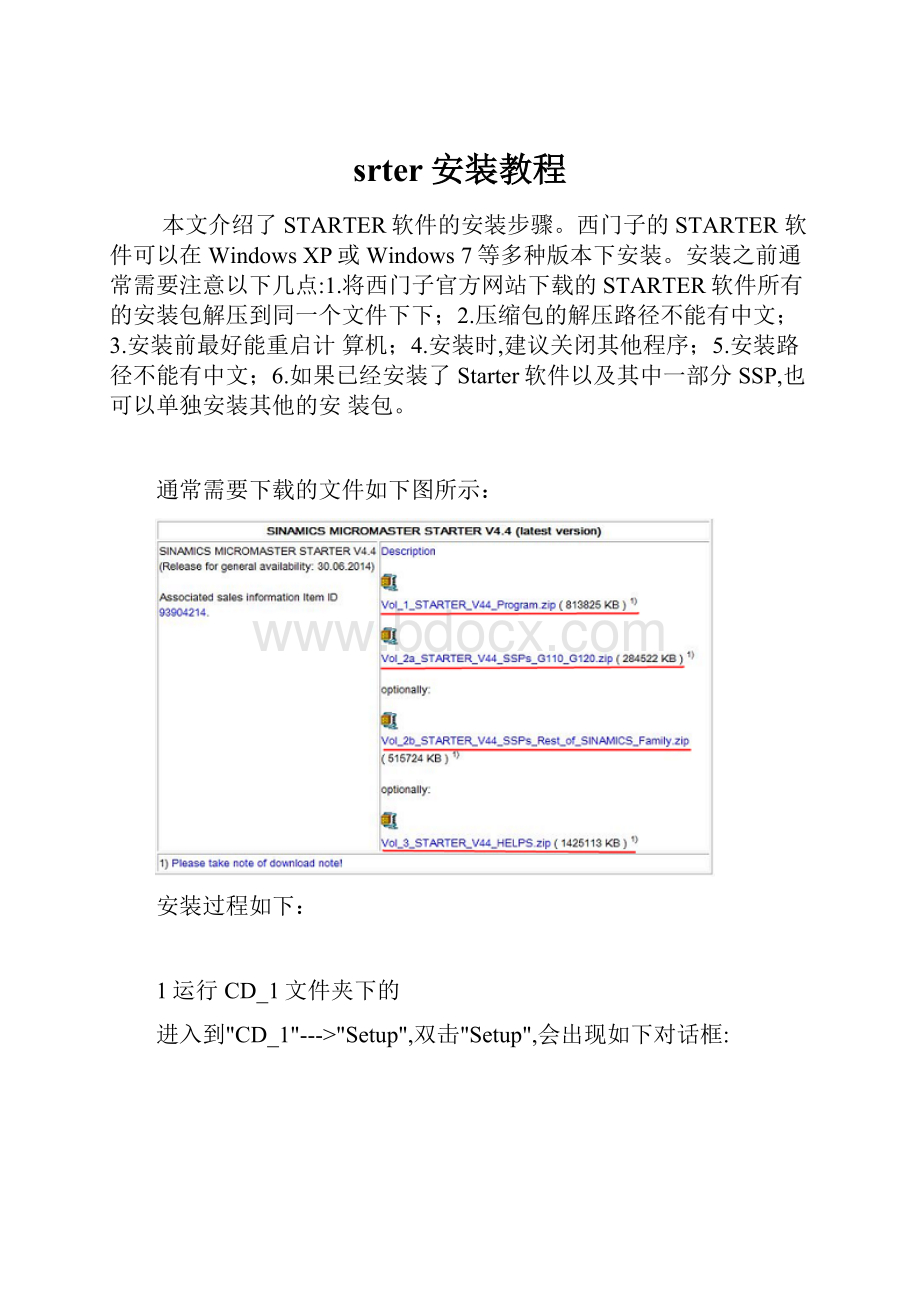
srter安装教程
本文介绍了STARTER软件的安装步骤。
西门子的STARTER软件可以在WindowsXP或Windows7等多种版本下安装。
安装之前通常需要注意以下几点:
1.将西门子官方网站下载的STARTER软件所有的安装包解压到同一个文件下下;2.压缩包的解压路径不能有中文;3.安装前最好能重启计算机;4.安装时,建议关闭其他程序;5.安装路径不能有中文;6.如果已经安装了Starter软件以及其中一部分SSP,也可以单独安装其他的安装包。
通常需要下载的文件如下图所示:
安装过程如下:
1运行CD_1文件夹下的
进入到"CD_1"--->"Setup",双击"Setup",会出现如下对话框:
图01.安装界面1
2弹出如下对话框,点击"Next"
图02.安装界面2
3接下来会出现对话框(如下图),需要做以下操作:
1.在出现的对话框中的左下角空白框内点击一下,出现对号。
2.“Next”按钮由灰色变成黑色,点击“Next”。
图03.安装界面3
4在出现的窗口中,可以选择需要安装的SSP包(注:
建议全部选中),点击“Next”
图04.安装界面4
5在具体的安装包选项卡中选择需要安装的驱动产品(注:
建议全部选中),点击“Next”
图05.安装界面5
6当出现这个窗口表示开始安装组件,安装时间比较长,无需进行任何操作
图06.安装界面6
7当出现这个窗口,表示已安装完毕,但电脑需要重启
图07.安装界面7
9STARTER软件安装好后,桌面上出现如下图标,双击运行
图快捷方式
10接口设置
常用的连接starter的接口包括:
CP5512(笔记本),CP5611(台式机),CP5711(USB接口),PCadapter(可以直连CU320-2,不能单独连接G120-2和MM4变频),USB线(G120),以太网线等等。
下面以CP5512与变频器连接为例:
首先点击"Options"里的"SetPG/PCInterface",然后根据所使用的是MPI电缆还是Profibus电缆,选择CP5512MPI或CP5512PROFIBUS,如下图:
图PC设置
然后,点击“Properties”按钮设置属性,如下图:
?
图属性配置
选中"PG/PCistheonlymasteronthebus",然后点击“OK”。
CP5611、CP5711、PCadapter操作步骤与CP5512类似;用USB电缆连接G120时,在"SetPG/PCInterface"里选择;用以太网线连接STARTER接口时,在"SetPG/PCInterface"里要选择相应的以太网卡,并将网卡的IP地址设置成自动获取IP。
附加信息
如果STARTER在安装中出现错误,可能是如下原因:
1.如果之前安装了Microwin软件,需要先卸载Microwin,安装好Starter后再重新安装Microwin;
2.系统安装的杀毒软件禁用了STARTER的自动启动进程,关掉一些自动启动的软件工具,再进行安装;
3.操作系统中某些进程跟STARTER冲突;
4.操作系统中重要文件或者进程丢失,建议重装系统;
5.如果发生兼容性问题可以右键STARTER图标,选择“属性”中“兼容性”,选中“以兼容模式运行这个程序”。
图兼容性